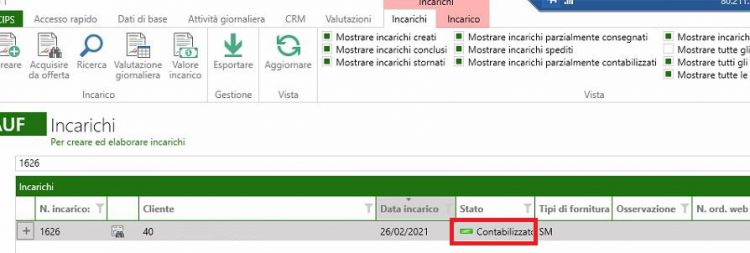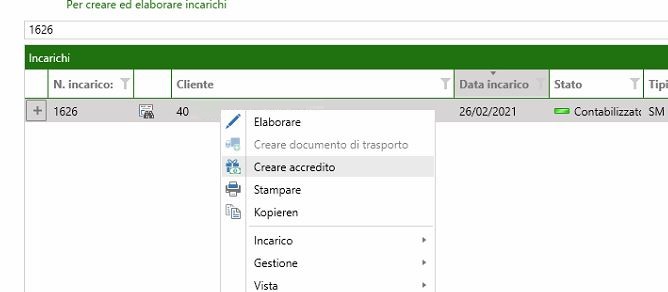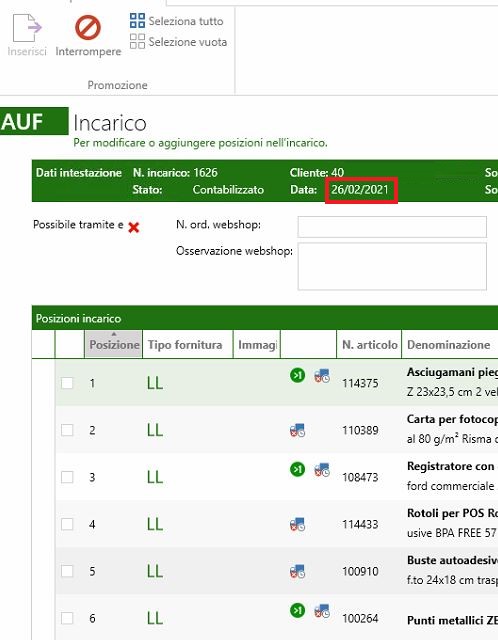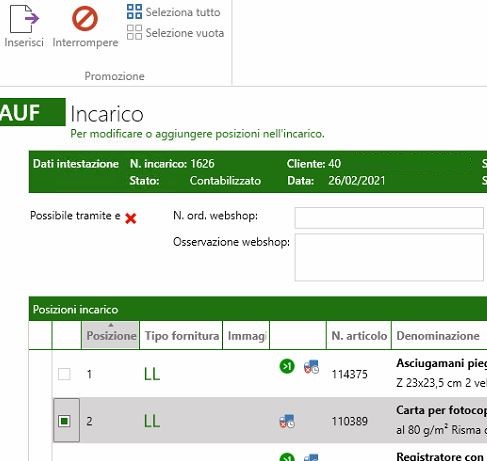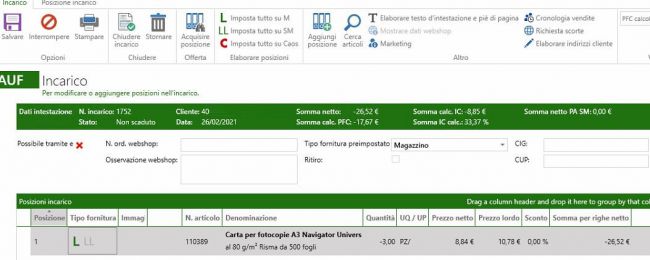Differenze tra le versioni di "CIPS - Nota di Credito"
| Riga 21: | Riga 21: | ||
[[image:CIPS nota credito 3.jpg|500px]] | [[image:CIPS nota credito 3.jpg|500px]] | ||
| + | |||
| + | |||
| + | Selezionare singolarmente tutte le righe da accreditare. | ||
| + | |||
| + | [[image:CIPS nota credito 4.jpg|500px]] | ||
| + | |||
| + | |||
| + | E' possibile selezionare\deselezionare massivamente tutte le righe attraverso i pulsanti | ||
| + | |||
| + | [[image:CIPS nota credito 13.JPG|150px]] | ||
| + | |||
| + | |||
| + | Cliccare il pulsante [[image:CIPS nota credito 14.JPG|50px]] per creare il nuovo incarico con le righe selezionate. | ||
| + | |||
| + | Nel nuovo incarico impostare tutte le righe su<b> L</b>. | ||
| + | |||
| + | [[image:CIPS nota credito 5.jpg|650px]] | ||
| + | |||
| + | |||
| + | Cliccare sul pulsante [[image:CIPS nota credito 15.JPG|50px]] per chiuderlo. | ||
Versione delle 09:26, 2 apr 2021
In questa guida vedremo come accreditare righe d'ordine già Contabilizzate all'interno di CIPS.
Innanzitutto diamo scegliere l'incarico da accreditare, andiamo quindi in Attività giornaliera > Mostrare Incarichi e selezioniamo gli stati degli incarichi da mostrare.
Cerchiamo quindi l'incarico.
Col tasto destro clicchiamo sulla voce "Creare accredito"
Si aprirà una finestra relativa al nuovo incarico della nota di credito.
E' possibile variare la data dell'incarico cliccando all'interno dell'intestazione (barra verde).
Selezionare singolarmente tutte le righe da accreditare.
E' possibile selezionare\deselezionare massivamente tutte le righe attraverso i pulsanti
Cliccare il pulsante 
Nel nuovo incarico impostare tutte le righe su L.